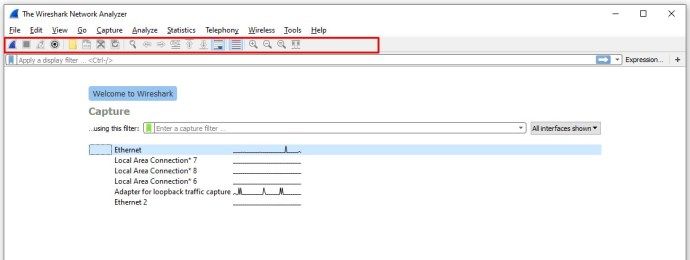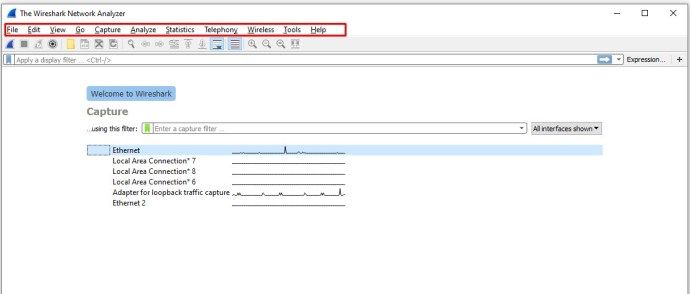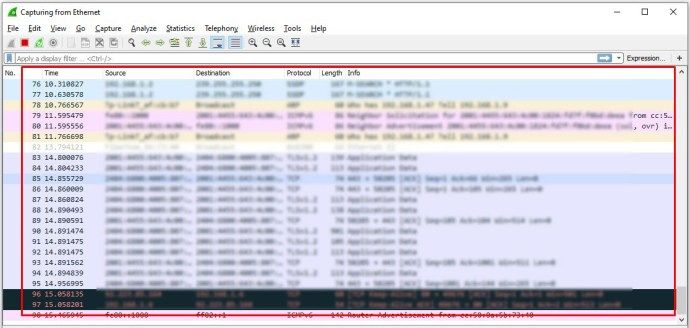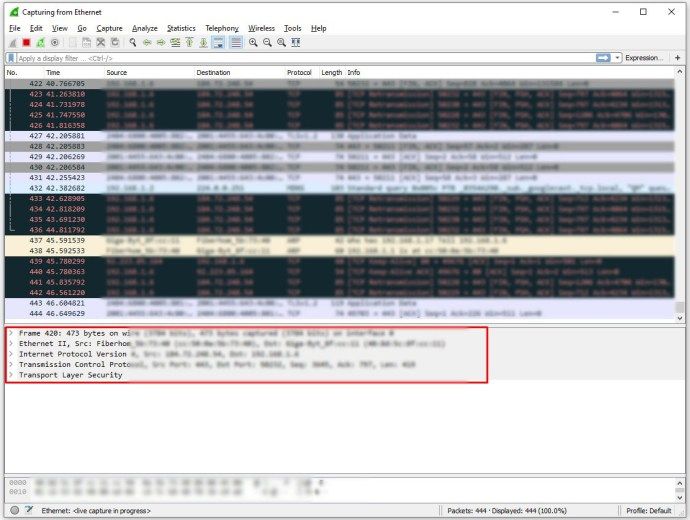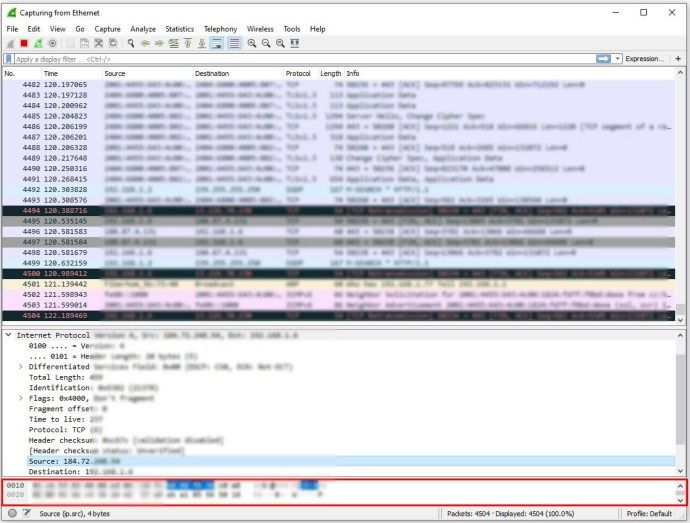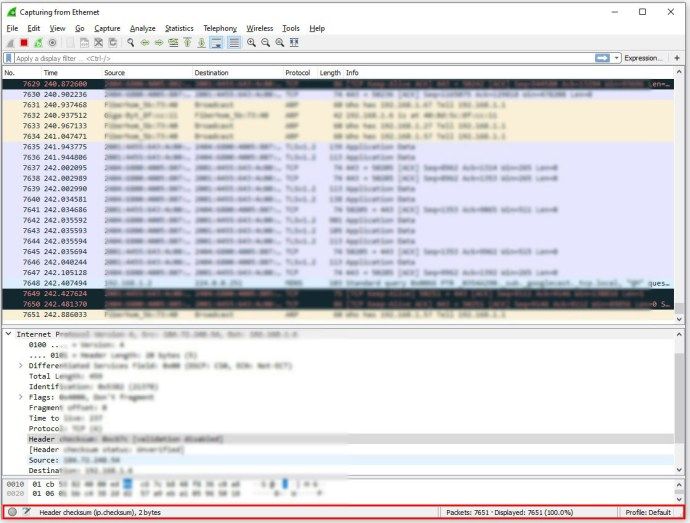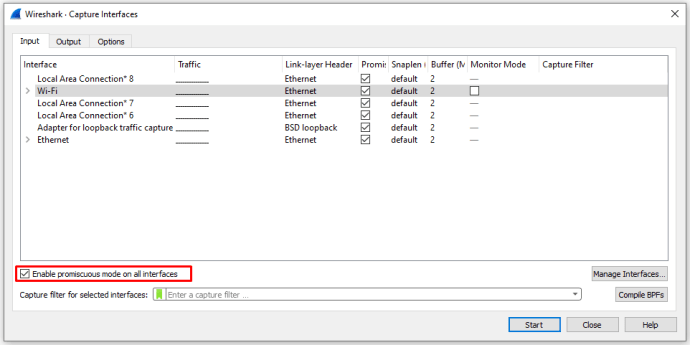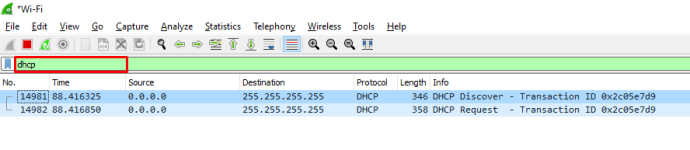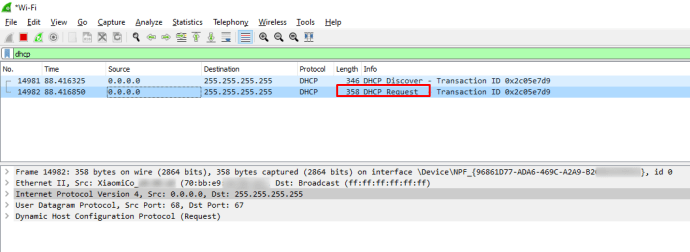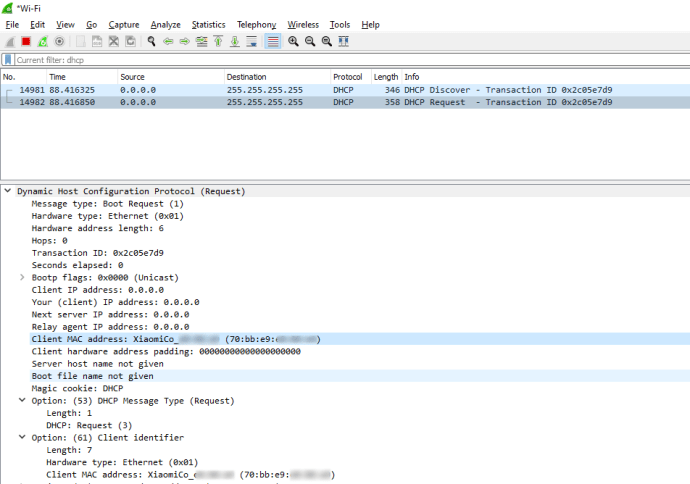Om du alltid måste diagnostisera olika nätverksproblem, oavsett om du är hemma eller på kontoret, bör du överväga att spåra varje nätverkspaket individuellt. För att göra det är ditt bästa alternativ att börja med Wireshark.
Ta reda på hur du använder Wireshark och hur det kan hjälpa dig att diagnostisera några vanliga nätverksproblem.
Hur man använder Wireshark
För att kunna använda Wireshark måste du ha Npcap installerat på ditt system. Npcap gör det möjligt för Wireshark att övervaka paketets innehåll och data i realtid. Om du inte har Npcap kan Wireshark bara öppna sparade inspelningsfiler. Som standard installerar din Wireshark-installation också Npcap på din enhet.
För att lära dig mer och få den senaste versionen av Npcap, följ den här länken .
När du väl har lyckats installera Wireshark kommer du till dess användargränssnitt genom att öppna det. Huvudfönstret kommer att innehålla den viktigaste informationen som är tillgänglig för dig, såsom:
- Menyn på översta raden. Menyn används för att starta alla åtgärder på Wireshark.
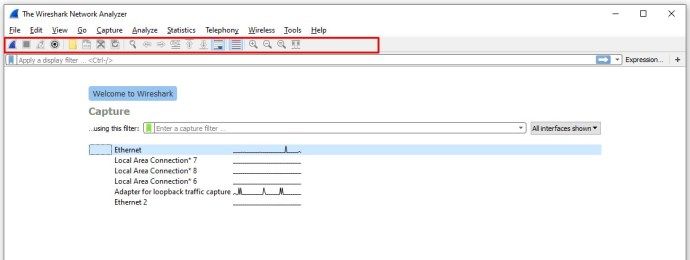
- Huvudverktygsfältet finns under menyn. Den innehåller ofta använda åtgärder så att du har enkel åtkomst till dem utan att behöva navigera i flera menyer för att hitta dem.
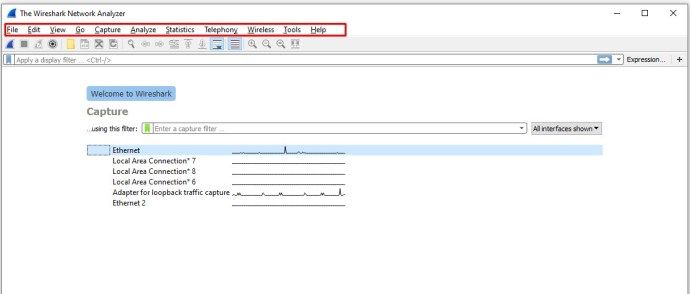
- Med filterverktygsfältet kan du visa filter att välja mellan. Filter gör det lättare att hitta rätt paket att spåra.

- Paketlistan är den primära datakällan. Den innehåller en lista över alla paket som går genom ditt nätverk. Att välja ett objekt från den här listan ändrar vad du kan se i följande avsnitt.
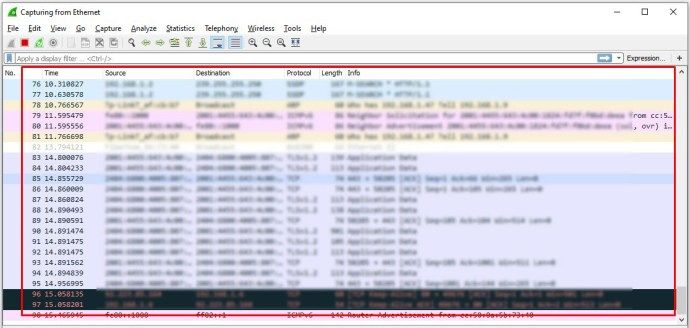
- Paketdetaljfönstret ger mer information om det valda paketet.
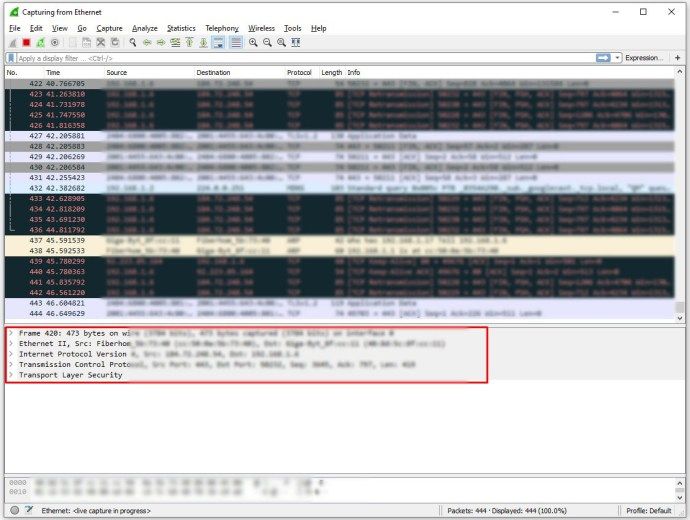
- Paketbytesfönstret listar data per byte för byte, vilket markerar det paket du valt för ytterligare observation.
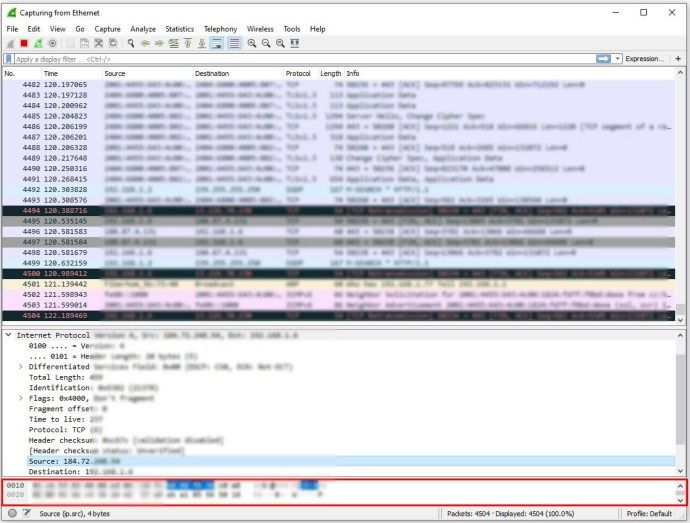
- Slutligen ger statusfältet längst ner allmän information om programmets nuvarande status och fångade data.
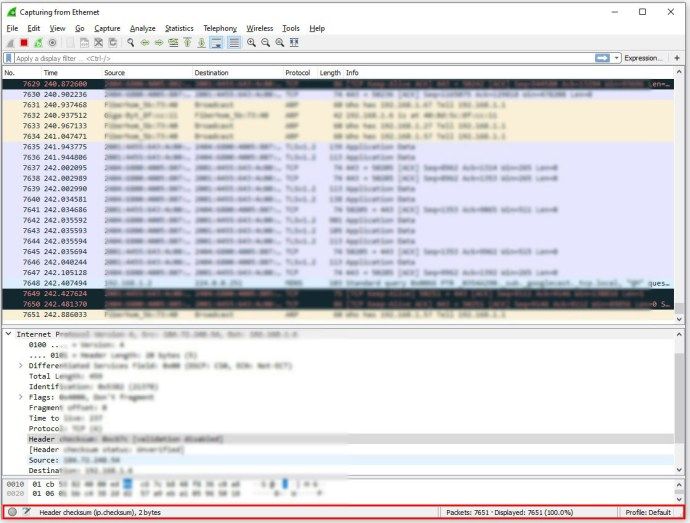
Wireshark kan fånga liveinformation från ditt nuvarande nätverk. För att börja fånga måste du välja rätt gränssnitt för att börja fånga från. Wireshark ger dig alla gränssnitt som upptäcks när du startar det, men se till att du väljer rätt.
Om du vill se alla paket i nätverket snarare än bara de som är riktade till dig, se till att du har markerat Promiskuöst läge. Kryssrutan finns i Capture> Options-menyn i det övre fältet.
Om du vill sluta fånga live-trafik, tryck på den röda knappen i verktygsfältet.
När du har en lista med paket till ditt förfogande, färgkodar Wireshark dem så att du kan bläddra igenom dem lättare. Du kan ändra alternativen för hur färgkodningen fungerar i menynVy> Färgregler i den övre menyraden. Generellt sett är paket som är färgkodade svart de som har ett fel.
Du kan spara paketlistan genom att trycka på knappen Spara (finns i Arkiv-menyn). Du kan använda detta för att diagnostisera problemet på paketen vid ett senare tillfälle.
Om du letar efter specifika paket är filtrering det bästa sättet att hitta dem. Att skriva i filterfältet är ett utmärkt första val. Om du till exempel skriver dns visas bara DNS-paket. Wireshark kommer att föreslå text för att autofullföra din inmatning med de vanligaste filtreringsalternativen.
Du kan också filtrera genom att högerklicka på någon del av informationen i paketdetaljfältet och sedan välja alternativet Använd som filter. Detta är användbart om du vill spåra paket från samma källa.
Om du vill lära dig mer om att använda Wireshark kan du använda Användarmanual .
Hur man använder Wireshark för att få IP
Om du vill hitta IP-adressen för en värd i ditt nätverk kan du använda informationen i DHCP för att hitta den värd du letar efter:
hur man kontrollerar koordinater i minecraft
- Starta promiskuöst läge på Wireshark.
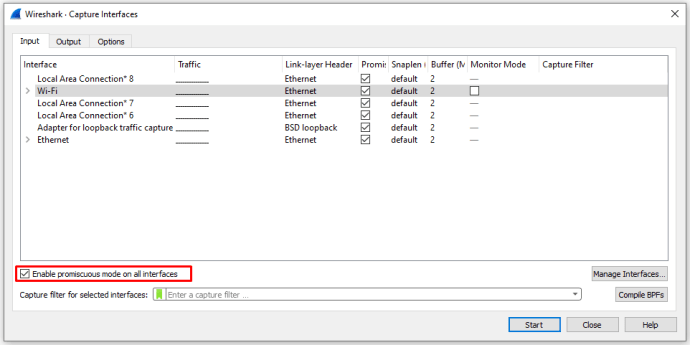
- Skriv in dhcp eller bootp i filterverktygsfältet, beroende på din Wireshark-version.
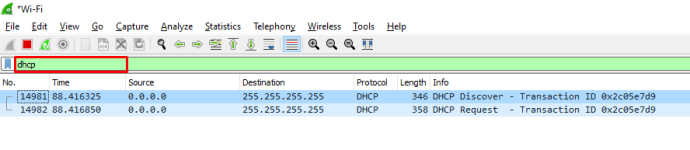
- Välj ett av de filtrerade paketen. Paketet måste visa DHCP-begäran i sin informationsdel.
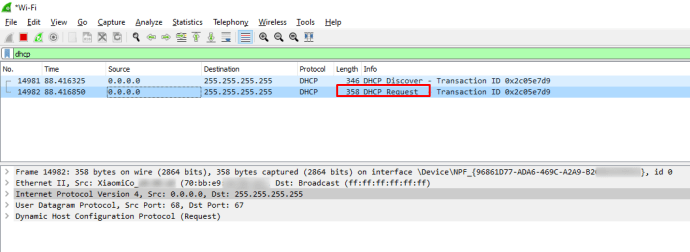
- Gå till fönstret för paketdetaljer.

- Expandera Bootstrap Protocol-raden.

- Där ser du identifieraren för enheten som skickade begäran.
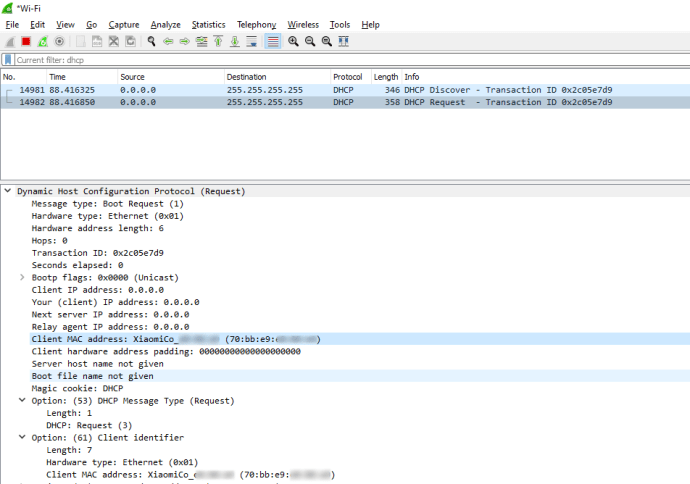
De flesta enheter använder DHCP för att få en IP-adress så snart de startar. Se till att du harWireshark igång innan enheten med okänd IP / MAC startas, så att du kan fånga dess DHCP-begäran.
Hur man använder Wireshark för att få IP-adress på en PS4
Om du vill samla IP-adressen till din PS4, behandla den som en enhet utan IP vid start:
- Förbered en lyssnarenhet. Det kan vara en dator med Wireshark installerad.
- Se till att lyssningsenheten har aktiverat promiskuöst läge på sin Wireshark.
- Slå på din PS4.
- Leta efter DHCP-begäran från din PS4 på lyssnarenheten.
- DHCP-begäran ska överensstämma med din PS4.
- Leta efter informationen från avsändaren i informationspaketfönstret.
- Du kommer att kunna notera ditt PS4-namn, MAC och IP-adress.
Om din PS4 redan är påslagen eller om du letar efter någon annans IP kan du prova följande:
- Har Wireshark öppet och lyssnar på ditt nätverk. Om du använder en lyssningsenhet, se till att Promiscuous Mode är på.
- Använd en internethubb för att ansluta din lyssnarenhet och PS4 till internet eller anslut PS4 till internet via lyssnarenheten (till exempel genom att göra lyssnaren till en Wifi-värd).
- Leta reda på din PS4s IP-adress.
- Gå med i en fest med den person som du vill hitta IP: n för.
- Spåra Wireshark-paket för din PS4. De inkommande paketen anger sin IP-adress som avsändaradress.
Tyvärr maskeras de flesta inkommande IP-adresser av tjänsteleverantören och protokollet, så du kommer inte att kunna få någon annans exakta IP-adress.
Spel som använder peer-to-peer-anslutning kommer ofta att alla spelare kommunicerar med varandra (i bakgrunden), så att Wireshark kan få andra spelares IP-adresser. Olika tjänsteleverantörer motverkar ofta detta, så få inte ditt hopp. Det mesta du kan få är en ungefärlig plats och tjänsteleverantörens namn.
Hur man använder Wireshark för att få IP-adress på en XBOX
För att få IP-adressen till din XBOX kan du upprepa samma steg som för alla okända enheter:
- Skaffa en lyssnarenhet, till exempel en dator laddad med Wireshark.
- Se till att lyssningsenhetens Wireshark har aktiverat promiskuöst läge.
- Slå på din XBOX.
- Leta efter DHCP-begäran från din XBOX på lyssnarenheten.
- DHCP-begäran ska överensstämma med din XBOX.
- Leta efter informationen från avsändaren i detaljpaketfönstret.
- Du kommer att kunna notera din XBOX-namn, MAC och IP-adress.
Om du letar efter någon annans IP kan du prova följande:
- Har Wireshark öppet och lyssnar på ditt nätverk. Om du använder en lyssningsenhet, se till att Promiscuous Mode är på.
- Använd en internethub för att ansluta din lyssnarenhet och XBOX till internet, eller anslut din XBOX till internet via lyssnarenheten (till exempel genom att göra lyssningsenheten till en Wifi-värd).
- Leta upp din XBOXs IP-adress.
- Gå med i en fest med den person som du vill hitta IP: n för.
- Spåra Wireshark-paket för din XBOX. De inkommande paketen anger sin IP-adress som avsändaradress.
Denna metod ska fungera för peer-to-peer-nätverk och spel, eller om ni alla använder ett lokalt nätverk. Olika tjänsteleverantörer borde dock aktivt motverka detta.
Vanligtvis är den mest information du kan få andras tjänsteleverantörer och deras allokering (inom några hundra mil).
Hur man använder Wireshark on Discord
Medan Wireshark kan hjälpa dig med anslutningsproblem på din Discord, kan du inte använda den för att få andras IP-adresser. Discord använder en IP-resolver för att komma åt IP-adresser, så du kan inte ange dem för användare.
Hur man använder Wireshark på Omegle
Det enkla svaret är att du inte riktigt kan få någon IP-adress från Omegle. Om du använder Wireshark för att lyssna på några paket som kommer från andra användare, är allt du kommer att hämta deras ungefärliga plats om du kör IP-adressen genom en grundlig placeringsbaserad sökning.
På grund av hur serviceleverantörer maskerar data är det opraktiskt, för att inte tala om olagligt, att försöka ta reda på någons exakta IP.
Hur man använder Wireshark för att fånga nätverkstrafik
Som tidigare nämnts, om du vill fånga nätverkstrafik för varje enhet i ditt nätverk, måste du se till att du har aktiverat Promiscuous Mode på lyssningsenheten.
Hur man använder Wireshark i Windows
Om du vill installera Wireshark på din Windows-maskin, leta efter rätt version till ladda ner . Se till att du har valt Windows-versionen av nedladdningsfilen. Därifrån följer du instruktionerna från installationsprogrammet för att installera och starta Wireshark på din enhet. När du är klar kan du enkelt börja diagnostisera dina anslutningar.
Hur man använder Wireshark på Mac
För att ladda ner Wireshark för en Mac-enhet, följ den här länken . När du har laddat ner installerar du Wireshark genom att följa anvisningarna. När du är klar kan du starta Wireshark och åtgärda dina anslutningsproblem.
Vada genom Internetvattnen med Wireshark
Du kan använda Wireshark för att hitta din IP-adress eller hitta eventuella problem med din internetanslutning. Ibland är det svåraste att få diagnosen diagnostiserade. Med Wireshark är det enkelt och enkelt att spåra ditt nätverk.
Använder duWireshark för ditt arbete? Har du haft någon framgång med det? Låt oss veta i kommentarsektionen nedan.